- ほとんどの場合、PC上の以前のバージョンのソフトウェアと競合するため、Bitdefenderはインストールされません。
- この問題を簡単に解決するには、サードパーティのプログラムを使用して、システムの残りのファイルをクリーンアップします。
- デバイスに他のウイルス対策アプリがあると、Bitdefenderのインストールが停止する可能性があることを理解してください。
- また、Windows Defenderのリアルタイム保護をオフにして、Bitdefenderのインストールに失敗したというエラーを修正する必要があります。

- 盗難防止サポート
- ウェブカメラ保護
- 直感的なセットアップとUI
- マルチプラットフォームのサポート
- 銀行レベルの暗号化
- 低いシステム要件
- 高度なマルウェア対策保護
ウイルス対策プログラムは、高速で効率的で費用効果の高いものである必要があり、これにはすべてが備わっています。
Bitdefender は、Windows10ユーザーに人気のあるウイルス対策ソリューションの1つです。 ただし、一部 ウインドウズ10 ユーザーから、コンピューターにセキュリティソフトウェアをインストールできないとの報告がありました。
Windows 10でBitdefenderをインストールできない場合はどうすればよいですか? 手始めに、他のウイルス対策または古いBitdefenderバージョンがWindows 10PCにインストールされていないことを確認します。
システムは、一度に複数のサードパーティアンチウイルスを許可しない場合があります。 または、Windows Defenderを無効にするか、Bitdefenderインストーラーのブロックを解除します。
あなたのための最高のアンチウイルスのお得な情報:
 |
30日間の無料トライアル+ 3年間のサブスクリプションを節約 |
 オファーを確認してください! オファーを確認してください! |
 |
世界一のアンチウイルスを無料で入手 |  無料ダウンロード 無料ダウンロード |
 |
受賞歴のある保護、そして永久に無料 |  オファーを確認してください! オファーを確認してください! |
 |
35〜60%オフ+ 30日間の返金保証 |
 オファーを確認してください! オファーを確認してください! |
 |
最大63%オフ+複数のデバイスパッケージ |  オファーを確認してください! オファーを確認してください! |
BitdefenderがWindows10にインストールされない場合はどうすればよいですか?
- 別のアンチウイルスに切り替えます
- サードパーティのアンチウイルス/古いBitdefenderインストールを削除します
- アンインストーラソフトウェアを使用する
- Windows Defender Real-TimeProtectionをオフにします
- Bitdefenderインストーラーのブロックを解除する
- Bitdefenderクライアントを修復する
1. 別のアンチウイルスに切り替えます

Bitdefenderをインストールできない場合は、オペレーティングシステムがBitdefenderエンドポイントセキュリティツールに準拠していないことが原因である可能性があります。
その場合は、PCを保護するための別のウイルス対策ソフトウェアを探す必要があります。おそらく、Bitdefenderよりも優れているので、切り替えてよかったと思います。
デバイスに侵入しようとしている有害なソフトウェアをスキャン、停止、削除するための多層保護と高度なAIを備えた競合するセキュリティアプリは他にもたくさんあります。
データの保護とプライバシーの両方に必要なすべてのツールを含むアンチウイルスを探す必要があります。 ありがたいことに、私たちはあなたにぴったりの選択肢を持っています。

ESETインターネットセキュリティ
PCを安全に保つために必要なすべてのツールを備えたオールインワンの防御システム。
2. サードパーティのアンチウイルス/古いBitdefenderインストールを削除します
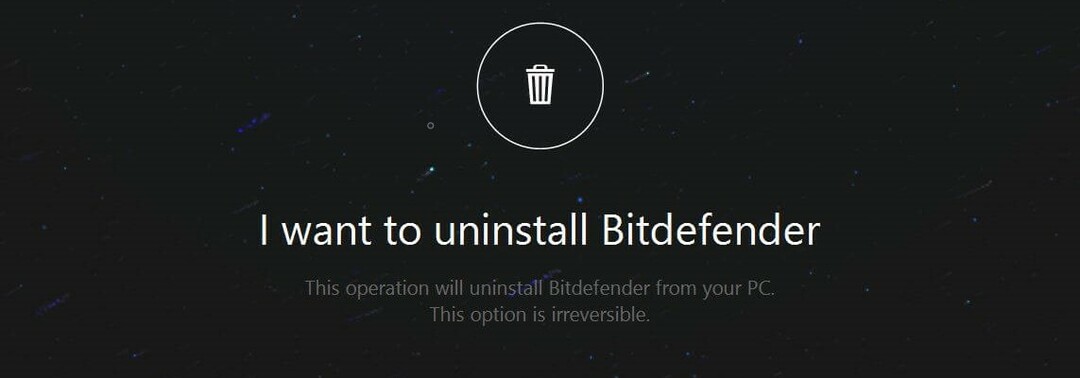
Bitdefenderをアンインストールします
Bit defender Uninstallerを使用すると、痕跡を残さずにBitdefenderインターネットセキュリティをアンインストールできます。
- 公式ウェブサイトからBitdefenderUninstallerをダウンロードすることから始めます。 ここに.
- インストーラーを実行し、画面の指示に従ってBitdefenderをアンインストールします。
サードパーティのセキュリティソフトウェアがインストールされている場合、Bitdefenderのインストール中にエラーが発生する可能性があります。
ソフトウェアをアンインストールした場合でも、残ったソフトウェアエントリが問題を引き起こしている可能性があります。
システムに古いバージョンのBitdefenderがインストールされている場合にも、エラーが発生する可能性があります。
他のセキュリティソフトウェアをアンインストールする
- に移動 開始。
- タイプ 設定 それをクリックします。
- 選択する アプリ、その後 インストールされているアプリ.
- 削除するアプリを右クリックして、 アンインストール.
サードパーティのウイルス対策ソフトウェアがインストールされている場合、Bitdefenderのインストールが困難になる可能性があります。
3. アンインストーラソフトウェアを使用する
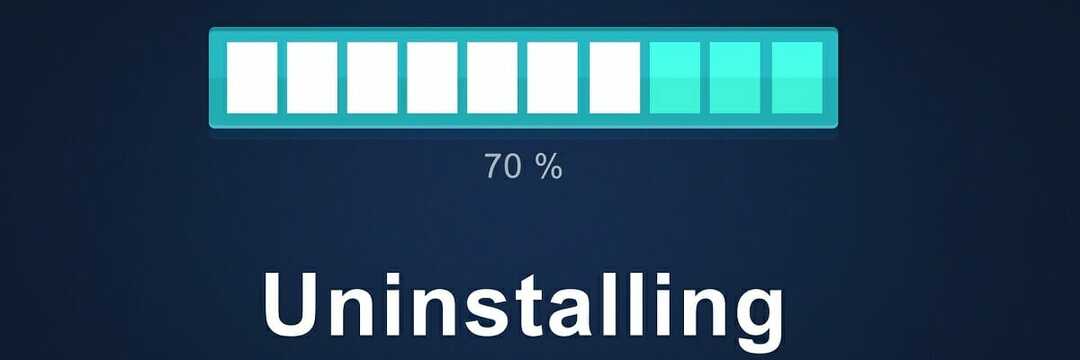
Bitdefenderがインストールされないのは、コンピューターに残っているファイルが原因である可能性があります。 特殊なツールを使用することは、不要なソフトウェアを取り除くための最良の選択です。
プログラムは、残っているプログラムの痕跡がないかPCをスキャンし、数回クリックするだけで、それらをコンピューターから簡単に削除するオプションを提供します。
さらに、ソフトウェアはブラウザのプラグインとツールバーを削除して悪意のあるコンテンツからユーザーを保護し、それらの厄介なポップアップ通知をブロックすることもできます。
さらに、Chrome、Mozilla、Edge、 インターネットエクスプローラ. ソフトウェアをアンインストールするだけでなく、残っているファイルもすべてクリーンアップします。
したがって、古いバージョンまたはBitdefenderのトレースをアンインストールして削除できるため、問題なく必要なものをインストールできます。
⇒ IObitアンインストーラーを入手する
4. WindowsDefenderのリアルタイム保護をオフにします
- クリック 開始 選択します 設定.
- に移動 更新とセキュリティ> Windowsセキュリティ.
- クリック ウイルスと脅威の保護。
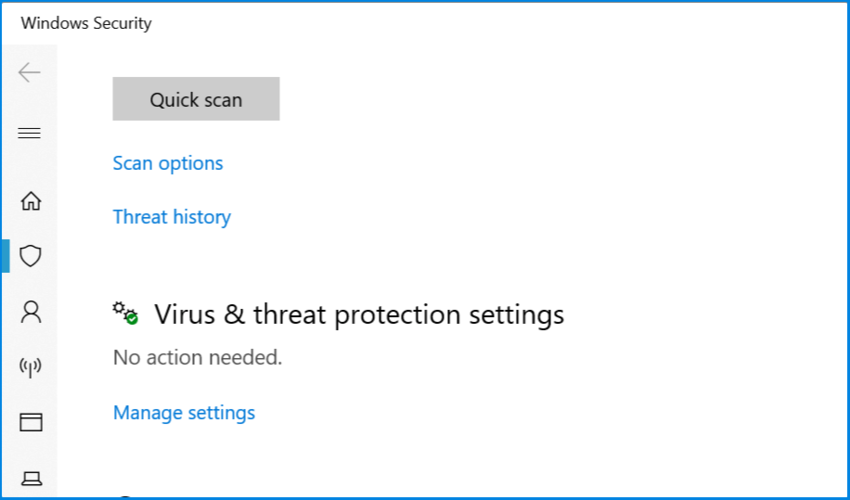
- 下にスクロールして、をクリックします 設定の管理 下 ウイルスと脅威の保護.
- 消す リアルタイム保護。
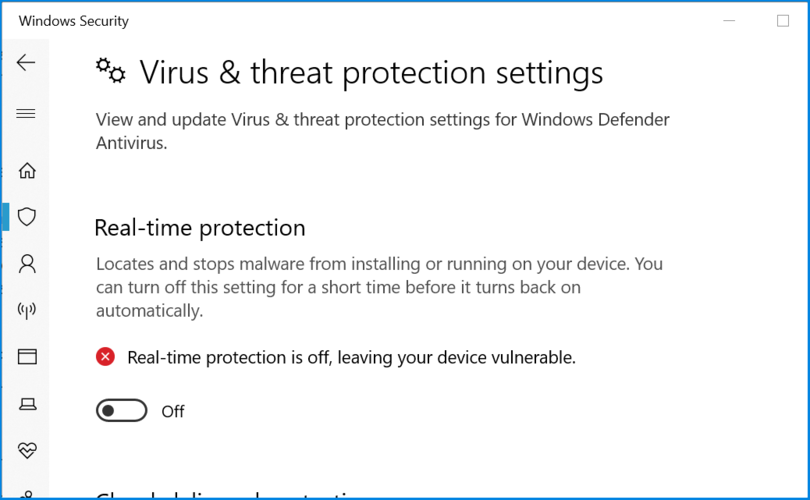
- Windows Defenderを再度インストールして、改善がないか確認してください。
Microsoft Windowsには、リアルタイム保護機能を備えたセキュリティプログラムが組み込まれています。 サードパーティのウイルス対策ソリューションをインストールするには、最初にリアルタイム保護をオフにする必要があります。
5. Bitdefenderインストーラーのブロックを解除する

- 最新バージョンのBitdefenderインストーラーがダウンロードされていることを確認してください。
- Bitdefenderインストールファイルを右クリックして、 プロパティ。
- 右下隅にあるをクリックします ブロックを解除する 下のボタン 高度な ボタン。
- クリック 適用する そして OK 変更を保存します。
- ここで、Bitdefenderインストーラーを再度実行し、改善がないか確認します。
Microsoft Windowsは、コンピュータを保護するためのセキュリティプログラムのインストールをブロックまたは阻止する場合があります。 ただし、前述の手順に従うことで、Bitdefenderインストーラーのブロックを簡単に解除できます。
6. Bitdefenderクライアントを修復する
- 実行中の場合はBitdefenderを終了します。
- 押す Windowsキー + R 実行を開きます。
- タイプ コントロール を押して OK 開く コントロールパネル.
- さあ、 プログラム>プログラムと機能。
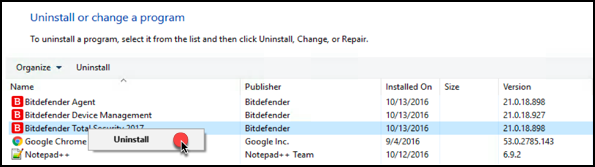
- Bitdefenderを選択し、をクリックします アンインストール ボタン。
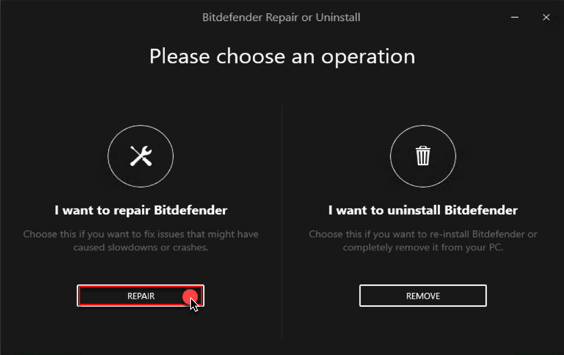
- 画面の指示に従ってBitdefenderを修復します。
- Bitdefenderを再起動し、保留中のアップデートをインストールしてみてください。
Bitdefenderには、ソフトウェアの一般的な問題を修正するのに役立つ組み込みの修復ツールが付属しています。
Bitdefenderアップグレードツールで問題が発生した場合、ビットディフェンダー修復ツールは既知の問題とファイルの破損をスキャンし、必要に応じて修正します。 これがその方法です。
これらのソリューションでBitdefenderのインストールの問題が解決したことを願っています。 多くのことが問題の原因となるため、提供されている手順に必ず従ってください。
以下のコメントセクションに、主題とこれらのウイルス対策ツールの使用経験に関するフィードバックをお気軽に残してください。
- ウェブカメラ保護
- マルチプラットフォームのサポート
- 低いシステム要件
- 一流のマルウェア対策保護

